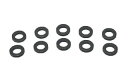一応httpd動いているので、Let's Encryptを利用してSSLサーバ証明書をいれる準備をしてみる。
OSはOracle Linux 8.2
「CertbotというACMEクライアントを使うのがおすすめです。」とのこと。
CentOS/RHEL8 - Apacheでの導入手順書を参考にしつつ。
EPELの有効化
ol8_developer_EPELが有効かどうかを確認する
$ env LANG=C sudo dnf repolist all
repo id repo name status
ol8_UEKR6 Latest Unbreakable Enterprise Kernel Release 6 for Oracle Linux 8 (x86_64) enabled
ol8_UEKR6_RDMA Oracle Linux 8 UEK6 RDMA (x86_64) disabled
ol8_addons Oracle Linux 8 Addons (x86_64) disabled
ol8_appstream Oracle Linux 8 Application Stream (x86_64) enabled
ol8_baseos_latest Oracle Linux 8 BaseOS Latest (x86_64) enabled
ol8_codeready_builder Oracle Linux 8 CodeReady Builder (x86_64) - Unsupported enabled
ol8_kvm_appstream Oracle Linux 8 KVM Application Stream (x86_64) disabled
ol8_u0_baseos_base Oracle Linux 8 BaseOS GA (x86_64) disabled
ol8_u1_baseos_base Oracle Linux 8.1 BaseOS (x86_64) disabled
ol8_u2_baseos_base Oracle Linux 8.2 BaseOS (x86_64) disabled
$
そもそも存在してないので、まずはリポジトリのインストール
sudo dnf install oracle-epel-release-el8
再度確認
$ env LANG=C sudo dnf repolist all
repo id repo name status
ol8_UEKR6 Latest Unbreakable Enterprise Kernel Release 6 for Oracle Linux 8 (x86_64) enabled
ol8_UEKR6_RDMA Oracle Linux 8 UEK6 RDMA (x86_64) disabled
ol8_addons Oracle Linux 8 Addons (x86_64) disabled
ol8_appstream Oracle Linux 8 Application Stream (x86_64) enabled
ol8_baseos_latest Oracle Linux 8 BaseOS Latest (x86_64) enabled
ol8_codeready_builder Oracle Linux 8 CodeReady Builder (x86_64) - Unsupported enabled
ol8_developer_EPEL Oracle Linux 8 EPEL Packages for Development (x86_64) enabled
ol8_kvm_appstream Oracle Linux 8 KVM Application Stream (x86_64) disabled
ol8_u0_baseos_base Oracle Linux 8 BaseOS GA (x86_64) disabled
ol8_u1_baseos_base Oracle Linux 8.1 BaseOS (x86_64) disabled
ol8_u2_baseos_base Oracle Linux 8.2 BaseOS (x86_64) disabled
$
snapdインストール
続いて、dnf install snapdでsnapdをインストール。
インストール後、snapdを最新にする
$ sudo snap install core
Setup snap "core" (11420) security profiles -
2021-08-09T13:16:49+09:00 INFO Waiting for automatic snapd restart...
core 16-2.51.3 from Canonical? installed
$ sudo snap refresh core
snap "core" has no updates available
$
snapコマンドでCertbotをインストールする
sudo snap install --classic certbot
certbot 1.18.0 from Certbot Project (certbot-eff?) installed
$ sudo snap list
Name Version Rev Tracking Publisher Notes
certbot 1.18.0 1343 latest/stable certbot-eff? classic
core 16-2.51.3 11420 latest/stable canonical? core
core20 20210702 1081 latest/stable canonical? base
$ ls -la /snap/bin/certbot
lrwxrwxrwx. 1 root root 13 8月 9 13:21 /snap/bin/certbot -> /usr/bin/snap
$ sudo ln -s /snap/bin/certbot /usr/bin/certbot
$ ls -la /snap/bin/certbot /usr/bin/certbot
lrwxrwxrwx. 1 root root 13 8月 9 13:21 /snap/bin/certbot -> /usr/bin/snap
lrwxrwxrwx. 1 root root 17 8月 9 13:22 /usr/bin/certbot -> /snap/bin/certbot
$
ほい
事前に、証明書をインストールするホストにhttp/httpsでアクセスできることを確認しておく。
certbot --apacheを実行することで、証明書の取得・conf追加・reloadまでやってくれる。
Snap版だと、自動更新機能もインストールされる模様
# /bin/systemctl list-timers
NEXT LEFT LAST PASSED UNIT ACTIVATES
Tue 2021-08-10 13:29:15 JST 23min left Tue 2021-08-10 12:29:14 JST 36min ago dnf-makecache.timer dnf-makecache.service
Tue 2021-08-10 20:24:00 JST 7h left Tue 2021-08-10 10:21:05 JST 2h 44min ago snap.certbot.renew.timer snap.certbot.renew.service
Wed 2021-08-11 00:00:00 JST 10h left Tue 2021-08-10 00:00:09 JST 13h ago unbound-anchor.timer unbound-anchor.service
Wed 2021-08-11 12:59:20 JST 23h left Tue 2021-08-10 12:59:20 JST 6min ago systemd-tmpfiles-clean.timer systemd-tmpfiles-clean.servi>
4 timers listed.
Pass --all to see loaded but inactive timers, too.
#
unitfileを確認してみる
# cat /etc/systemd/system/snap.certbot.renew.timer
[Unit]
# Auto-generated, DO NOT EDIT
Description=Timer renew for snap application certbot.renew
Requires=var-lib-snapd-snap-certbot-1343.mount
After=var-lib-snapd-snap-certbot-1343.mount
X-Snappy=yes
[Timer]
Unit=snap.certbot.renew.service
OnCalendar=*-*-* 10:21
OnCalendar=*-*-* 20:24
[Install]
WantedBy=timers.target
#
# cat /etc/systemd/system/snap.certbot.renew.service
[Unit]
# Auto-generated, DO NOT EDIT
Description=Service for snap application certbot.renew
Requires=var-lib-snapd-snap-certbot-1343.mount
Wants=network.target
After=var-lib-snapd-snap-certbot-1343.mount network.target snapd.apparmor.service
X-Snappy=yes
[Service]
EnvironmentFile=-/etc/environment
ExecStart=/usr/bin/snap run --timer="00:00~24:00/2" certbot.renew
SyslogIdentifier=certbot.renew
Restart=no
WorkingDirectory=/var/snap/certbot/1343
TimeoutStopSec=30
Type=oneshot
#
ただし、証明書更新後のhttpd再起動は実施されないので、個別に設定しておく必要がある。/etc/letsencrypt/renewal-hooks/post/以下にスクリプトを置けばよい。
# cat /etc/letsencrypt/renewal-hooks/post/restart_httpd.sh
#!/bin/sh
/bin/systemctl restart httpd
#
これで毎日 10:21と20:24にSSLサーバ証明書の更新を試み、更新されたらhttpdが再起動されるはず。